- Հեղինակ Jason Gerald [email protected].
- Public 2024-01-19 22:12.
- Վերջին փոփոխված 2025-01-23 12:20.
Կարող եք ստուգել ձեր Firefox- ի տարբերակը `տեսնելու, թե արդյո՞ք ժամանակն է, որ այն թարմացնեք, կամ կարող եք դա անել` ծրագրի հետ կապված խնդրի լուծման համար: Եթե միացված եք ինտերնետին, տարբերակը ստուգելիս Firefox- ը ինքնաբերաբար կթարմացվի:
Քայլ
Մեթոդ 1 -ից 2 -ը. Ստուգեք Firefox- ի տարբերակը բջջային սարքում
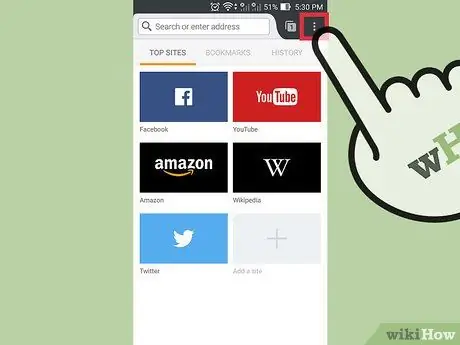
Քայլ 1. Բացեք Firefox ընտրացանկը:
Բացեք Firefox- ը, այնուհետև կտտացրեք ընտրացանկի կոճակին: Սարքերի մեծ մասում ընտրացանկի կոճակը ցուցադրվում է որպես երեք հորիզոնական տող:
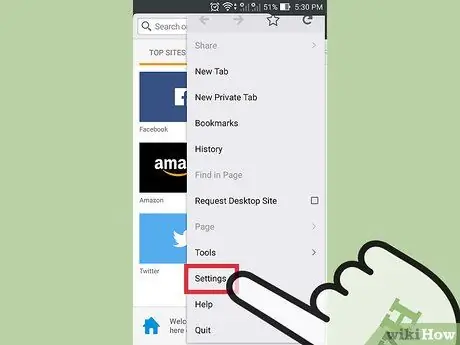
Քայլ 2. Հպեք Օգնության պատկերակին:
Պատկերակը ցուցադրվում է հարցի նշանի տեսքով ՝ շրջանակի ներսում: Այն սովորաբար էկրանի ներքևի աջ անկյունում է:
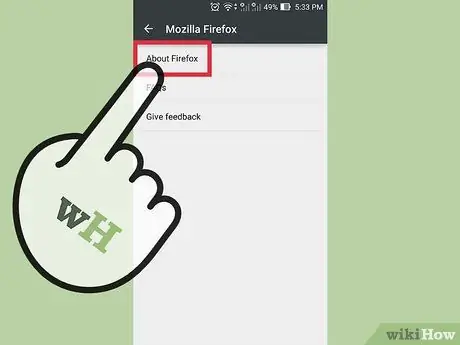
Քայլ 3. Ընտրեք Firefox- ի մասին:
Ընտրեք այդ տարբերակը այն ցուցակից, որը հայտնվում է Օգնականին հպելիս:
Այս կերպ, Firefox- ի վերջին տարբերակի ներբեռնումը կկատարվի ինքնաբերաբար: Որպեսզի դա տեղի չունենա, կարող եք սարքը դնել ինքնաթիռի ռեժիմի վրա:
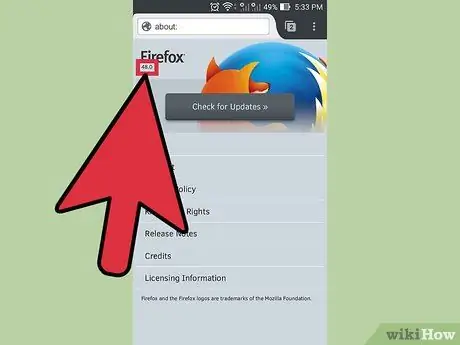
Քայլ 4. Ստուգեք Firefox- ի տարբերակի համարը:
Firefox- ի տարբերակի համարը գտնվում է Firefox բառից ներքև:
Մեթոդ 2 -ից 2 -ը. Համակարգչի վրա Firefox- ի տարբերակի ստուգում
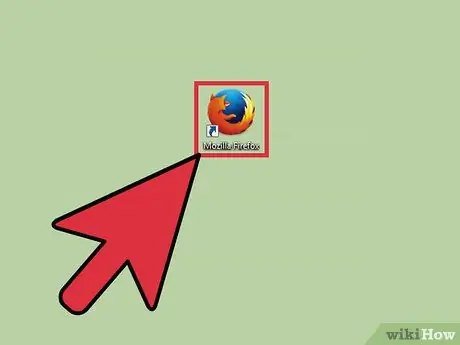
Քայլ 1. Բացեք Firefox- ը:
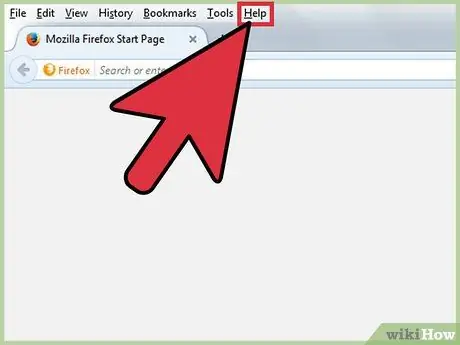
Քայլ 2. Showույց տալ ընտրացանկի բարը (ընտրացանկը):
Վերևի ընտրացանկը կարող է ի սկզբանե տեսանելի լինել ՝ դրանում ներառված Ֆայլ և Խմբագրել ընտրացանկերը: Windows- ի և Linux- ի որոշ տարբերակներում պետք է սեղմել alt="Image" կամ F10, որպեսզի ընտրացանկի բարը հայտնվի:
Այլապես, աջ սեղմեք Firefox պատուհանի վերևում և նշեք «Մենյու բար»:
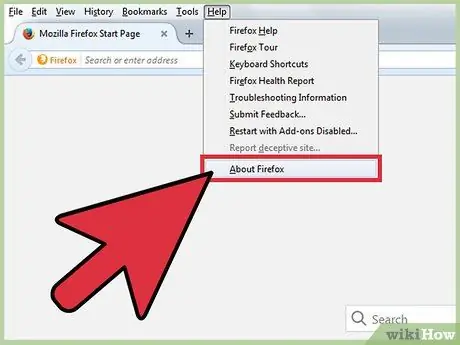
Քայլ 3. Այցելեք About էջը:
Կտտացրեք Firefox- ին ընտրացանկի բարում, այնուհետև ընտրեք Mozilla Firefox- ի մասին: Որոշ դեպքերում, About էջը գտնվում է Help կոճակի ներքևում:
Էջը բացելով ՝ Firefox- ը ինքնաբերաբար կթարմացվի: Դրանից խուսափելու համար նախքան ընտրացանկի ընտրանքը սեղմելը, անջատեք ինտերնետային կապը:
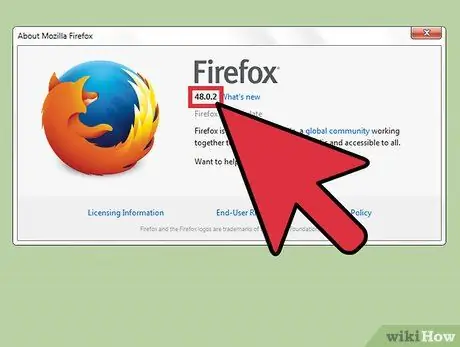
Քայլ 4. Նայեք տարբերակի համարին Firefox բառի տակ:
Դուք պետք է տեսնեք, որ հայտնվում է պատուհան, որի վերևում կա Firefox բառը: Նայեք բառի ներքևում համարձակ տառերով ցուցադրված տարբերակի համարին:
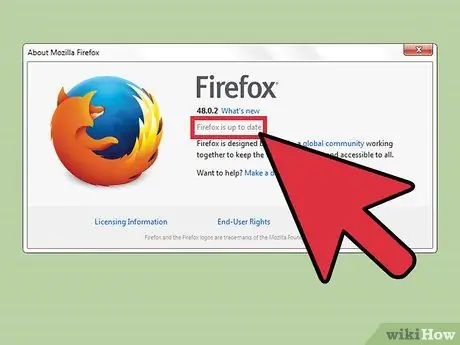
Քայլ 5. Թարմացրեք Firefox- ը ինքնաբերաբար:
Եթե օգտագործում եք Firefox- ի վերջին տարբերակը, կտեսնեք, որ Firefox արտահայտությունը արդիական է: Հակառակ դեպքում Firefox- ը կսկսի ինքնաբերաբար ներբեռնել վերջին թարմացումը: Ստուգեք ներբեռնման գործընթացի առաջընթացը նույն «About» պատուհանում ՝ տարբերակի համարի ներքևում: Ներբեռնումն ավարտվելուց հետո Firefox- ի թարմացումը կիրականացվի հաջորդ անգամ այն բացելիս:
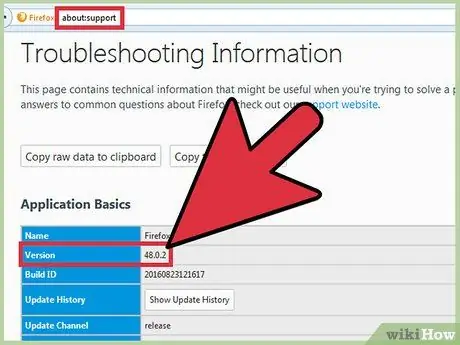
Քայլ 6. Օգտագործեք մեկ այլ մեթոդ:
Եթե «About» ցանկը ինչ -ինչ պատճառներով չի աշխատում, փորձեք ստորև նշված մեթոդներից մի քանիսը.
- Հասցեների բարում մուտքագրեք about: support, ապա սեղմեք enter: Դուք պետք է տեսնեք մի էջ, որը վերնագրված է Troubleshooting Information, որը կցուցադրի Firefox- ի տարբերակի համարը ՝ կիրառման հիմունքների ներքո: Օգտագործեք մոտ ՝ ավելի կարճ էջ տեսնելու համար:
- (Միայն Windows) Աջ սեղմեք աշխատասեղանին Firefox պատկերակին: Բացեք «Հատկություններ», այնուհետև անցեք «Դյուրանցում» ներդիրին և կտտացրեք «Բաց ֆայլի տեղադրություն»: Աջ սեղմեք firefox.exe- ի վրա, այնուհետև կրկին բացեք «Հատկություններ» և անցեք «Մանրամասներ» ներդիրին: Մենյուում նայեք Firefox- ի տարբերակի համարին:
Խորհուրդներ
- Windows 7 -ում կարող եք բացել Firefox- ի ընտրացանկը ստեղնաշարի դյուրանցմամբ: Փորձեք սեղմել Alt+H, այնուհետև Alt+A:
- Եթե վերը նշված բոլորը ձեզ չօգնեցին, բացեք Հրամանի տողը, ապա մուտքագրեք
firefox -version կամ firefox -v.






